1.1 概述
生源地助学贷款系统(以下简称开行)“生源地系统”是指利用计算机网络功能,实现学生过去必须在银行柜台办理的业务,例如贷款申请、还款申请、消息通知、信息查询等,可以通过计算机远程访问实现,相比于原柜台办理,有效弥补开行营业网点少的特点,节省学生办理业务的时间。
1.2 系统设备
1.2.1 对用户计算机的要求
(1)各种版本的Windows操作系统;
(2)Internet Explorer(以IE为内核的浏览器) 6.0或7.0版本;
(3)主机可以正常连接Internet。
1.2.2 技术支持
技术支持:国家开发银行 生源地助学贷款 学生在线系统项目组
服务电话:
1.3 在线注册
学生初次贷款时,可以直接在学生在线服务系统中注册其基本信息,并提出贷款申请。申请后,学生携带相关资料找县资助中心经办人审查,审查通过后,学生信息、共同借款人信息、个人账户信息和申请信息将作为系统内保存的正式信息。注册时,学生输入身份证号码,系统自动从教育部数据中读取,学生可修改,若教育部没有该学生信息,学生自行填写。
1.3.1 在线注册
学生用户使用此功能注册其基本信息。操作方法如下:
1. 打开浏览器,在浏览器中输入:https://sls.cdb.com.cn/ 默认进入生源地助学贷款系统学生在线登录页面
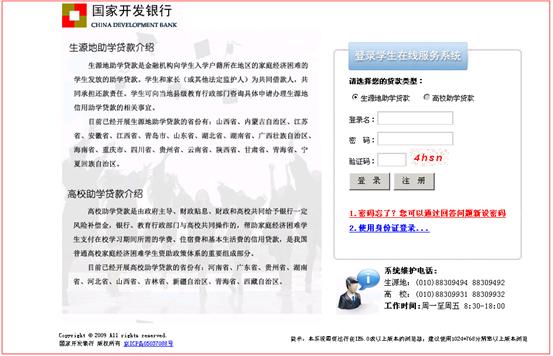
图1 生源地助学贷款登录页面
2. 在登录页面中点击“注册”按钮,系统进入到注册的协议页面。
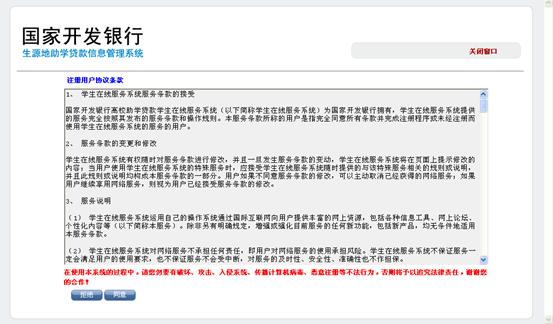
图2 在线注册页面 第一步
3. 点击“同意”按钮,系统显示在线系统注册信息页面;点击“拒绝”按钮,系统将返回到登录页面。
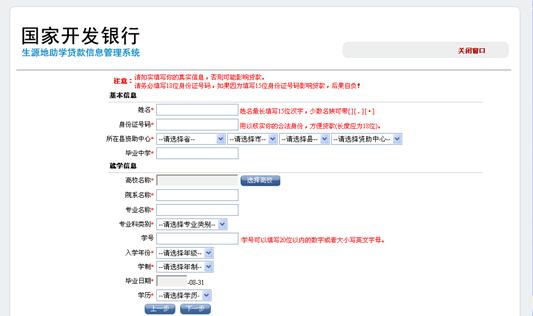
图3 在线注册页面 第二步
4. 首先输入学生姓名、身份证号码、所属县资助中心、毕业中学以及学生的就学信息。学生点击“选择高校”按钮,系统弹出选择高校的对话框,输入所在高校名称,点击“查询”按钮,系统将查询出所在高校的代码和名称,在列表中选中所在高校,然后点击“确定”按钮,系统会将高校名称反填到“就学信息”中高校名称对应的文本框中。
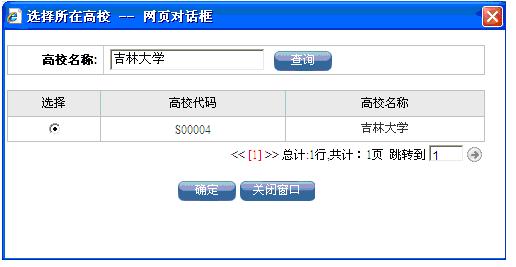
图4 在线注册页面 选择所在高校
5. 填写完毕后,点击“下一步”按钮,学生用户填写登录信息以及安全信息。
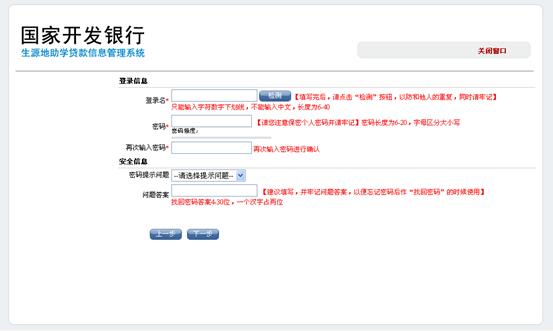
图5 在线注册页面 第三步
6. 填写完毕后,点击“下一步”按钮,学生用户填写个人信息、通讯信息、家庭信息、联系人信息。
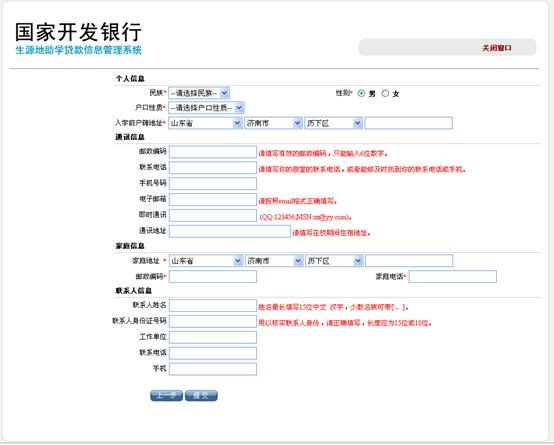
图6 在线注册页面 第四步
7. 填写完毕后,点击“提交”按钮,系统显示注册成功提示信息页面。
8. 学生用户可以输入注册时填写的登录名、密码以及系统验证码登录学生在线系统。
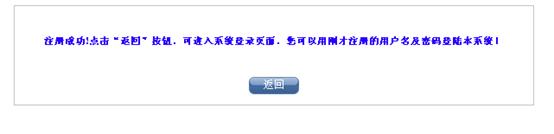
图7 在线注册成功页面
1.4 登录登出及重置密码
本模块提供学生登录和退出在线系统的功能,学生可以通过登录名、密码,也可以通过选择县资助中心、输入身份证号码和密码登录学生在线系统,学生使用完毕后可以退出系统。
1.4.1 登录
学生用户使用此功能登录在线系统,可以完善和查看与自己有关的信息,比如:修改登录信息、个人信息、共同借款人信息、提出贷款申请以及查看个人贷款情况等。操作方法如下:
1. 进入生源地助学贷款系统登录页面。
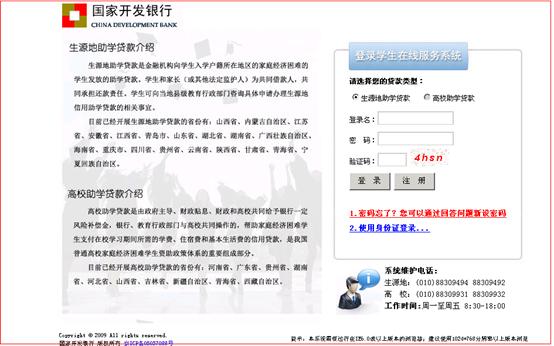
图8 生源地助学贷款系统登录页面
2. 在页面右侧,输入登录名、密码、验证码,点击“登录”按钮,登录在线系统。
3. 同时可在登录页面中点击“使用身份证登录…”的超链接,以身份证的方式登录系统。
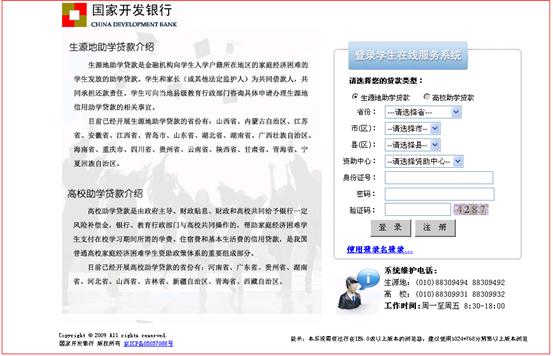
图9 以身份证方式登录页面
4. 如果该学生信息是由县资助中心经办人代为录入,且是首次登录在线系统,学生需修改密码(如果不是首次登录,用户会直接登录在线系统中)
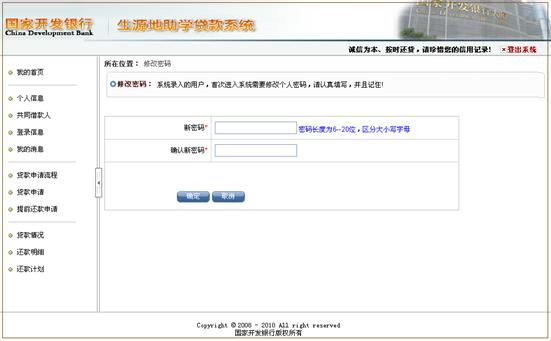
图10 首次登录修改密码页面
5. 填写新密码以及确认密码。
6. 填写完毕后,点击“确定”按钮,登录学生在线系统。
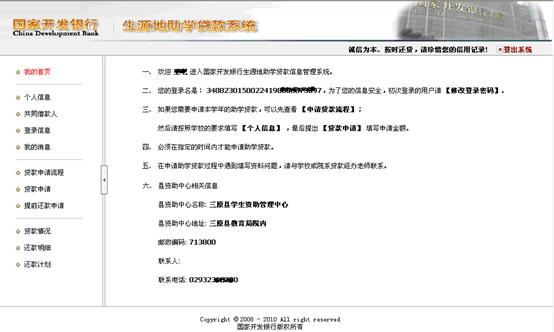
图11 学生在线系统首页
7. 如果登录系统失败,系统会给出提示信息。学生用户可以通过重新输入登录名、密码、验证码登录在线系统。
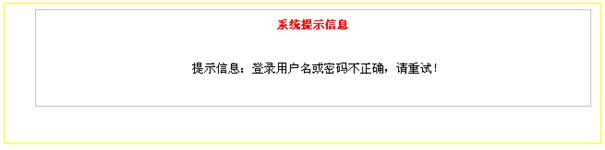
图12 登录失败页面
8. 成功登录在线系统或者在学生在线系统首页中,使用鼠标点击首页左侧“我的首页”超链接,系统打开我的首页页面,在首页页面中显示学生的姓名、登录名以及学生所属县资助中心的相关信息。
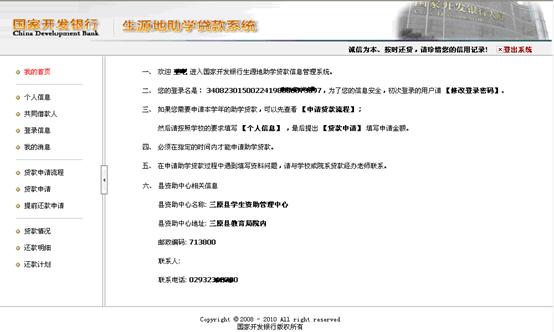
图13 我的首页页面
 请注意:
请注意:
(1) 录入的学生以第二种方式线登录时,默认密码需要在第一次登录时修改。
(2) 默认密码是学生生日(yyyymmdd)。
1.4.2 登出
学生用户使用此功能退出在线系统,操作方法如下:
1. 登录学生在线系统,进入系统首页。
2. 使用鼠标点击页面右上角“登出系统”超链接,系统给出确认信息,用户确认后退出在线系统。
1.4.3. 找回密码
生源地学生在线系统提供找回密码的功能,如果学生忘记了登录密码,学生可根据在注册或“登录信息”维护时设置的密码提示问题来找回密码,具体操作方法为:
1. 学生首先进入系统的登录页面。
2. 点击登录页面右下角的“忘了急吗,您可以通过密码提示问题重设密码”超链接,系统弹出用户找回密码的对话框,如下图所示。
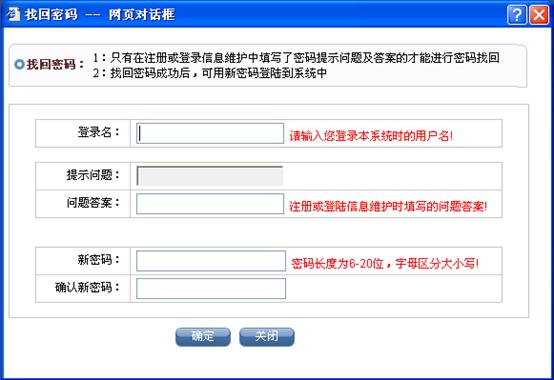
图14 找回密码页面
3. 在找回密码输入框中,用户输入登录名后,如果登录名正确,系统将在提示问题框中显示用户设置的密码提示问题。
4. 学生输入正确的提示问题答案后,输入新的密码和确认该密码,然后点击确认按钮。
5. 系统将弹出密码找回成功的对话框,此时说明学生可以使用新密码登录系统。
 请注意:
请注意:
(1) 学生在注册在线系统时,如果没有设置密码提示问题和提示答案,将不能使用该功能找回密码。
1.5 个人信息
学生修改其个人信息,包括:基本信息、通讯信息、就学信息、家庭信息、就业信息、个人信息变更原因等。修改后,县资助中心经办人就能看到学生对其个人信息做出的修改。经过县资助中心经办人确认同意后,学生个人信息才会正式生效,并且要记录变更前的信息。
1.5.1 修改
学生用户使用此功能修改个人信息。操作方法如下:
1. 登录学生在线系统,进入系统首页。
2. 使用鼠标点击首页左侧“个人信息”超链接,系统打开个人信息修改页面。
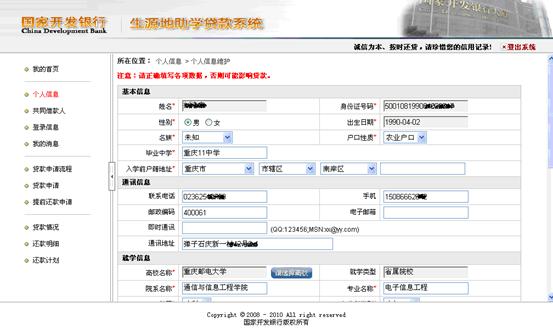
图15 个人信息修改页面(3-1)
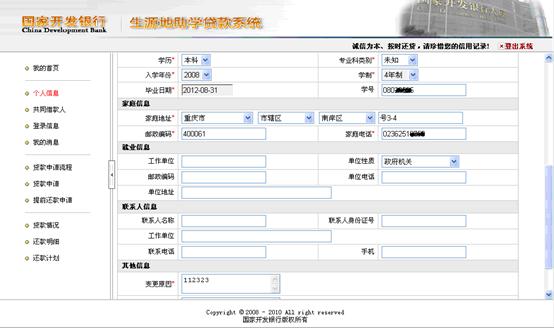
图16 个人信息修改页面(3-2)
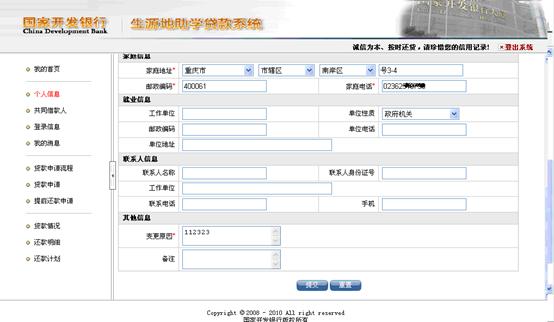
图17 个人信息修改页面(3-3)
3. 修改基本信息、通讯信息、就学信息、家庭信息、就业信息、填写个人信息变更原因。
4. 修改完毕后,点击“提交”按钮,保存学生个人信息。
 请注意:
请注意:
(1) 当学生的个人信息在系统中正式生效时,学生的姓名、身份证号码以及就学信息就不允许在线修改。
(2) 系统会根据输入的身份证号自动判断同一县资助中心下是否存在相同的身份证号。
(3) 只有县资助中心经办人确认同意后,学生修改后的个人信息才能正式在系统中生效;否则不会生效。
1.6 共同借款人信息
学生修改与其有关的共同借款人信息并填写修改原因。修改后,县资助中心经办人就能看到学生对其共同借款人信息做出的修改。经过县资助中心经办人确认同意后,共同借款人信息才会正式生效,并且要记录变更前的信息。
1.6.1 修改
学生用户使用此功能修改与其有关的共同借款人信息。操作方法如下:
1. 登录学生在线系统,进入系统首页。
2. 使用鼠标点击首页左侧“共同借款人”超链接,系统打开共同借款人概要信息页面。
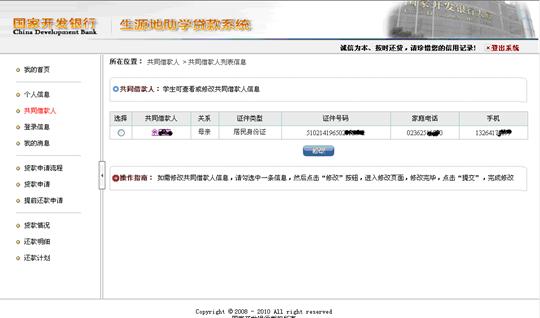
图18 共同借款人概要信息页面
3. 选择需要修改的共同借款人信息,点击“修改”按钮,系统打开共同借款人信息修改页面。
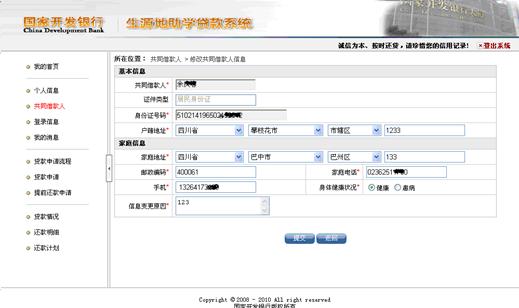
图19 共同借款人信息修改页面
4. 修改共同借款人基本信息、家庭信息并填写信息变更原因。
5. 修改完毕后,点击“提交”按钮,系统保存共同借款人信息。
 请注意:
请注意:
(1) 当共同借款人信息在系统中正式使用时,学生不允许在线修改共同借款人姓名与证件号码。
(2) 系统会根据输入的证件号码自动判断同一县资助中心下是否存在相同的证件号码。
(3) 只有县资助中心经办人确认同意后,学生修改后的共同借款人信息才能正式在系统中生效;否则不会生效。
1.7 登录信息
学生用户使用此模块修改登录信息,包括:登录名、密码、提示问题及答案。
1.7.1 修改
学生用户使用此功能修改登录信息。操作方法如下:
1. 登录学生在线系统,进入系统首页。
2. 使用鼠标点击首页左侧“登录信息”超链接,系统打开登录信息修改页面。
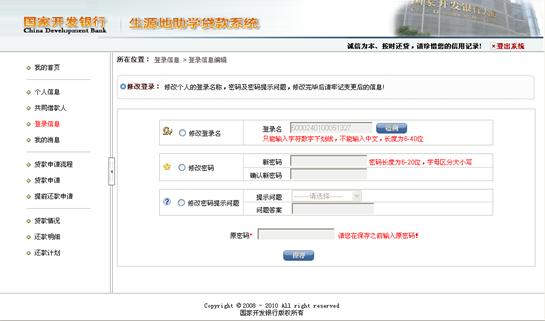
图20 登录信息修改页面
3. 在登录信息修改页面中,选择要修改的信息(高亮度显示为可修改区域)。
(1) 使用鼠标点击选中“修改登录名”。
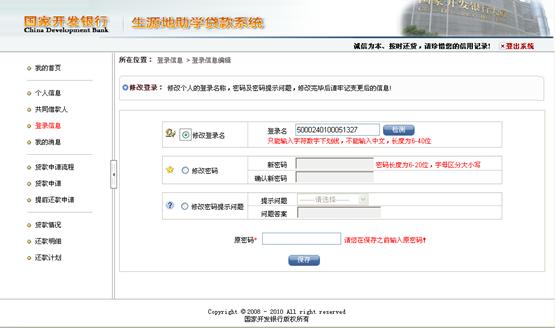
图21 修改登录名
(2) 使用鼠标点击选中“修改密码”。
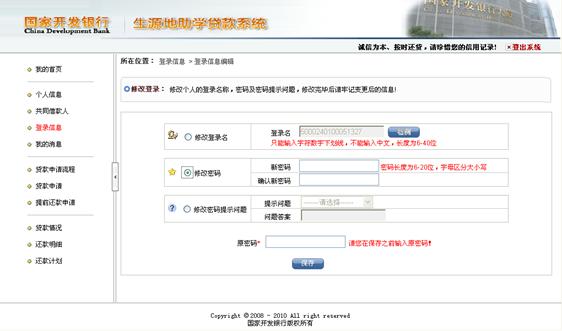
图22 修改密码
(3) 使用鼠标点击选中“修改提示问题”。
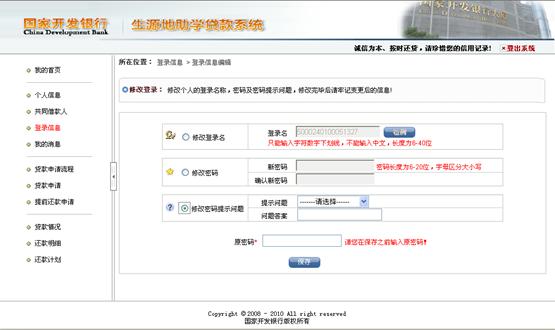
图23 修改密码提示问题及答案
4. 修改登录名或密码或提示问题和答案。
5. 修改完毕后,点击“保存”按钮,保存登录信息。
 请注意:
请注意:
(1) 每个学生同时只能修改登录信息中的某一部分信息。
(2) 修改信息后,请学生保密并牢记自己修改后的个人登录信息。
1.8 我的消息
学生用户通过此模块查看县资助中心用户发送给该学生的相关信息。
1.8.1 查询
学生用户使用此功能查看县资助中心用户发送的相关消息,操作方法如下:
1. 登录学生在线系统,进入系统首页。
2. 使用鼠标点击首页左侧“我的消息”超链接,系统打开我的消息概要信息页面。
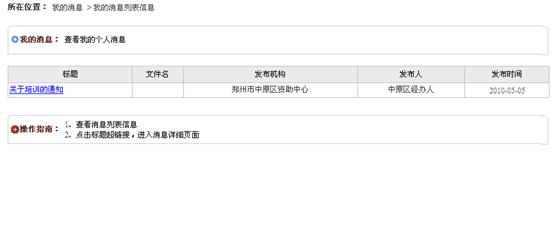
图24 我的消息概要信息页面
3. 在我的消息概要信息列表页面中,使用鼠标点击一条需要查看消息的标题(如上图,点击“关于培训的通知” ),系统打开该条消息的详细信息页面。
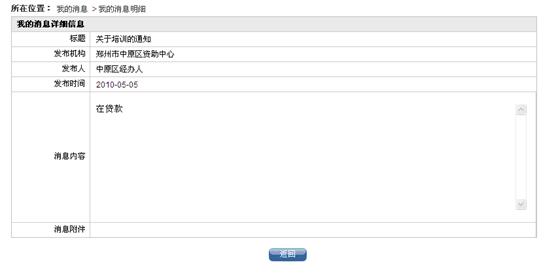
图25 我的消息详细信息页面
1.9 贷款申请流程
学生用户通过此模块可以查看在整个生源地助学贷款项目中,申请贷款时的大体流程,流程主要包括在线注册、完善个人信息、提出贷款申请、审批贷款申请、签订贷款合同、审批贷款合同、等待发放贷款。
1.9.1 查询
学生用户使用此功能查看申请贷款时的大体流程,操作方法如下:
1. 登录学生在线系统,进入系统首页。
2. 使用鼠标点击首页左侧“贷款申请流程”,系统打开贷款申请流程信息页面。

图26 贷款申请流程页面
1.10 贷款申请
学生用户使用此模块填写贷款申请信息、共同借款人信息、个人账户信息,填写完成后携带相关资料去县资助中心经办处提出正式申请,县资助中心经办人通过“新增”功能把学生在线申请信息导入系统并对其填写的信息进行审核。
1.10.1 新增
学生用户使用此功能申请新的助学贷款申请。操作方法如下:
1. 登录学生在线系统,进入系统首页。
2. 使用鼠标点击首页左侧“贷款申请”超链接,系统打开贷款申请概要信息页面。
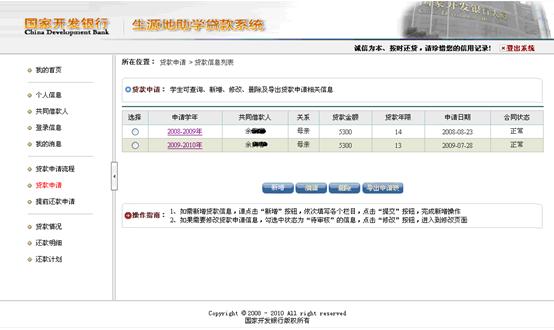
图27 贷款申请概要信息页面
3. 在贷款申请概要信息页面中点击“新增”按钮,系统打开贷款申请新增页面。
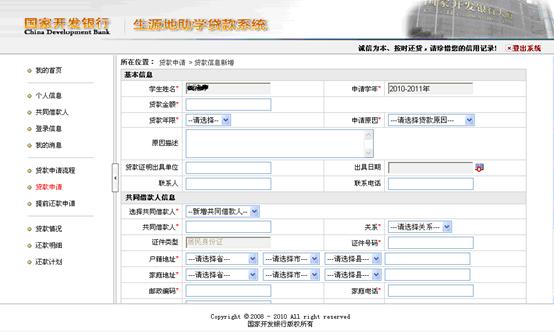
图28 贷款申请新增页面(2—1)
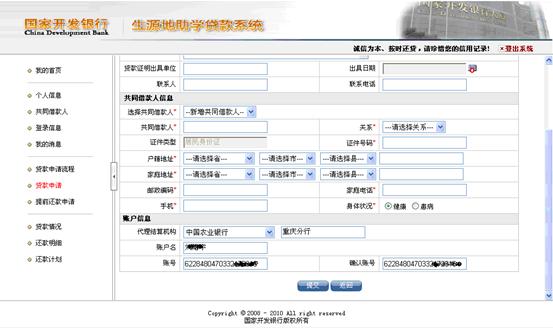
图29 贷款申请新增页面(2—2)
4. 填写申请信息、共同借款人信息和账户信息。
5. 填写完毕后,点击“新增”按钮,系统保存贷款申请信息、共同借款人信息和账户信息。
 请注意:
请注意:
(1) 每个学生在每学年只能提出1次贷款申请。
(2) 申请的贷款金额必须大于或等于1000元且不能超过6000元人民币。
1.10.2 编辑
学生用户使用此功能修改贷款申请信息,操作方法如下:
1. 登录学生在线系统,进入系统首页。
2. 使用鼠标点击首页左侧“贷款申请”超链接,系统打开贷款申请概要信息页面。
3. 在贷款申请概要信息页面中选择一条需要重新编辑的且状态为“待审核”的贷款申请信息,点击“编辑”按钮,系统打开贷款申请编辑页面。
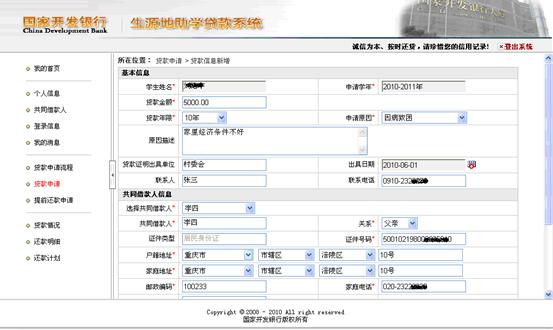
图30 贷款申请重新编辑页面(2—1)
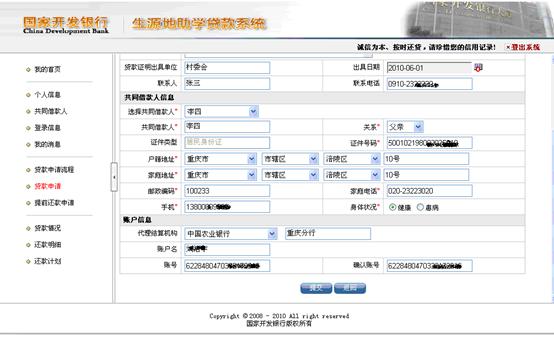
图31 贷款申请重新编辑页面(2—2)
4. 重新编辑贷款申请信息、共同借款人信息和账户信息。
5. 修改完毕后,点击“提交”按钮,保存贷款申请信息、共同借款人信息和账户信息。
 请注意:
请注意:
(1) 每个学生只能修改状态为“待审核”的贷款申请信息,除此之外,学生均无法修改贷款申请信息。
1.10.3 删除
学生用户使用此功能删除贷款申请信息,操作方法如下:
1. 登录学生在线系统,进入系统首页。
2. 使用鼠标点击首页左侧“贷款申请”超链接,系统打开贷款申请概要信息页面。
3. 在贷款申请概要信息页面中选择一条需要删除的且状态为“待审核”的贷款申请信息,点击“删除”按钮,系统给出确认信息,用户确认后系统删除贷款申请信息。
 请注意:
请注意:
(1) 每个学生只能删除状态为“待审核”的贷款申请信息,除此之外,学生均无法删除贷款申请信息。
1.10.4 导出贷款申请表
学生用户使用此功能导出贷款申请表,操作方法如下:
1. 登录学生在线系统,进入系统首页。
2. 使用鼠标点击首页左侧“贷款申请”,系统打开贷款申请概要信息页面。
3. 在贷款申请概要信息页面中选择一条需要导出的且状态为“待审批”的贷款申请信息,点击“导出贷款申请表”按钮,系统显示下载信息页面,用户可以打开或者保存贷款申请表。
1.11 提前还款申请
允许借款学生提前还款。借款学生在月结息和月批量扣款之前,在网上填写提前还款申请,经县资助中心经办人审查同意后进行提前还款。借款学生提前还款的,按贷款实际期限计算利息,不再加收除应付利息之外的其他费用。
系统支持提前结清的提前还款方式,结清指按合同结清,也支持部分提前还款。
1.11.1 新增
学生用户使用此功能进行提前还款申请。操作方法如下:
1. 登录学生在线系统,进入系统首页。
2. 使用鼠标点击首页左侧“提前还款申请”超链接,系统打开提前还款申请概要信息页面。
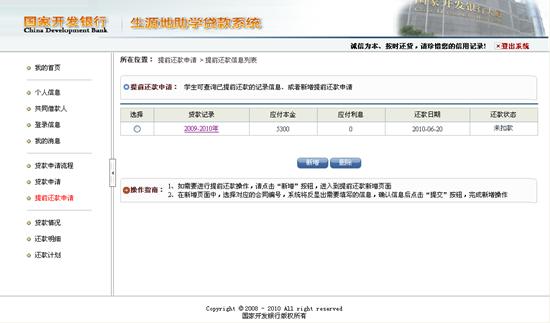
图32 提前还款申请概要信息页面
3. 在提前还款申请概要信息页面中点击“新增”按钮,系统打开提前还款申请新增页面。
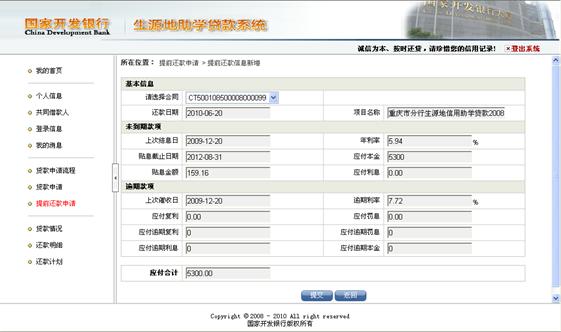
图33 提前还款申请新增页面
4. 选择要进行提前还款的申请信息。
5. 选择完毕后,点击“确定”按钮,保存提前还款申请信息。
 请注意:
请注意:
(1) 每份合同只能存在1份有效的提前还款申请。
(2) 当月未能并入批量扣款或扣款不成功等异常情况,均会导致本次提前还款申请失效。学生用户必须下个月再次重新提出提前还款申请。
1.11.2 删除
学生用户使用此功能删除提前还款申请信息,操作方法如下:
1. 登录学生在线系统,进入系统首页。
2. 使用鼠标点击首页左侧“提前还款申请”超链接,系统打开提前还款申请概要信息页面。
3. 在提前还款申请概要信息页面中选择一条需要删除的提前还款申请信息,点击“删除”按钮,系统给出确认信息,用户确认后系统删除提前还款申请信息。
 请注意:
请注意:
(1) 每个学生只能删除状态为“未扣款”或当月未能并入批量扣款或扣款不成功等异常情况的提前还款申请信息,除此之外,学生均无法删除贷款申请信息
1.12 贷款情况
学生用户通过此模块查看学生所签订的所有合同的贷款信息,内容包括:合同编号、贷款金额、贷款余额、逾期本金、逾期利息、罚息、贷款到期日等信息。
1.12.1 查询
学生用户使用此功能查看学生所签订的所有合同的贷款信息,操作方法如下:
1. 登录学生在线系统,进入系统首页。
2. 使用鼠标点击首页左侧“贷款情况”超链接,系统打开贷款情况概要信息页面。
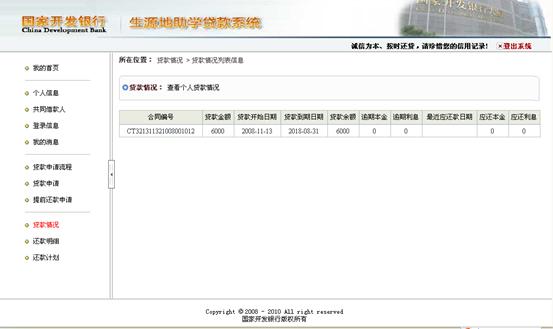
图34 贷款情况概要信息页面
1.13 还款明细
学生通过该功能查看其签订的某个合同的还款明细情况,内容包括:还款类型、还款金额、还款时间 等信息。
1.13.1 查询
学生用户使用此功能查看学生所签订的某个合同的还款明细情况,操作方法如下:
1. 登录学生在线系统,进入系统首页。
2. 使用鼠标点击首页左侧“还款明细”超链接,系统打开还款明细概要信息页面。
3. 在还款计划概要信息页面上方,使用鼠标选择需要查看还款明细的贷款记录(如:在下拉列表中选择合同编码41010201H2010000003),系统显示该还款记录下的所有还款明细情况。
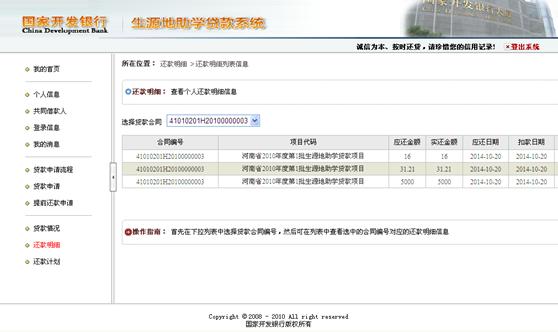
图35 还款明细概要信息页面
1.14 还款计划
学生通过该功能查看其签订的某个合同的还款计划,包括:项目名称、应还日期、应还本金、还本余额 等信息。
1.14.1 查询
学生通过该功能查看其签订的某个合同的还款计划,操作方法如下:
1. 登录学生在线系统,进入系统首页。
2. 使用鼠标点击首页左侧“还款计划”超链接,系统打开还款计划概要信息页面。
3. 在还款计划概要信息页面上方,使用鼠标选择需要查看还款计划的贷款记录(如:在下拉列表中选择合同编码41010201H2010000003),系统显示该贷款记录的还款计划。
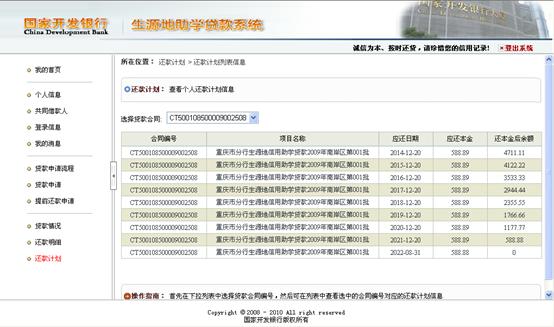
图36 还款计划概要信息页面
